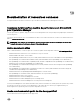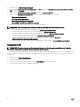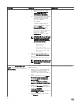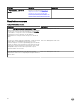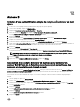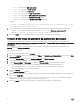Users Guide
– power on (pour la tâche Mise sous tension)
– power soft (pour la tâche Arrêt normal)
– power off (pour la tâche Arrêt forcé)
– power cycle (pour la tâche Cycle d'alimentation)
– power reset (pour la tâche Réinitialisation de l'alimentation)
– identify on (pour la tâche identification de LED activée)
– identify off (pour la tâche identification de LED désactivée)
Exemple :
-I lanplus -H $Target/Property[Type="Dell.WindowsServer.Server"]/RemoteAccessIP$ -U root
-P <password> -k <kgkey> power status
8. Pour les tâches d'activation ou de désactivation de LED, entrez les paramètres de ligne de commande au format suivant :
• saisissez -ip , puis, dans le menu déroulant, sélectionnez la fonction IP d'accès distant avec IPMI.
• Saisissez -u <username> -p <password> -k <kgkey> <IPMI task string>.
9. Cliquez sur Créer pour créer la tâche puis répétez cette procédure pour chaque nouvelle tâche BMC.
Création d’une tâche de lancement du gestionnaire de licences
La tâche de lancement du gestionnaire de licences utilise le chemin d’installation par défaut de Dell License Manager(DLM)
(%PROGRAMFILES(X86)%\Dell\SysMgt\LicenseManager\Dell.DlmUI.exe ou %PROGRAMFILES%\Dell\SysMgt\LicenseManager
\Dell.DlmUI.exe), qui ne peut pas être modifié.
Si vos systèmes s’en écartent, installez DLM sur le serveur de gestion et créez de nouvelles tâches de console dans le volet
Création ciblées sur DLM pour serveur Dell.
Pour créer une nouvelle tâche :
1. Lancez la console OpsMgr et cliquez sur Création.
2. Dans le volet Création, cliquez avec le bouton droit sur Tâches sous Objets de pack d’administration, puis sélectionnez Créer
une nouvelle tâche.
3. Dans l’écran Type de tâche, sélectionnez Ligne de commande sous Tâches de console.
4. Sélectionnez le pack d’administration cible, puis cliquez sur Suivant.
5. Tapez le Nom de la tâche, sa Description, et configurez la Cible de la tâche avec l’une des valeurs suivantes :
• Serveur Dell Windows (pour la fonction de surveillance des serveurs et des stations de travail en rack)
• Serveur Dell (pour la fonction sous licence de surveillance des serveurs et des stations de travail en rack)
• Dell iDRAC7ou iDRAC8 (pour la surveillance de DRAC)
6. Cliquez sur Suivant.
L’écran Ligne de commande s’affiche.
7. Saisissez le chemin de l’application Dell.DlmUI.exe (chemin vers l’emplacement d’installation de DLM sur le serveur de gestion)
dans le champ Application.
Par exemple, C:\Program Files\Dell\SysMgt\LicenseManager\Dell.DlmUI.exe (le chemin par défaut de
DLM peut varier en fonction de la langue de votre système d’exploitation).
8. Cliquez sur Créer pour créer la tâche, puis répétez cette procédure pour chaque nouvelle tâche DLM.
92